岩石です。例年との比較など統計的なところは調べてませんが、予想されていた通りこの冬は気温が低い傾向が続きますね。下記は私の前回のブログ「ラズパイを使って室温と外気温の関係を視覚的に調査」で書いた事務所の室温と島根県松江市の気温のグラフ(最近の1ヶ月分)です。
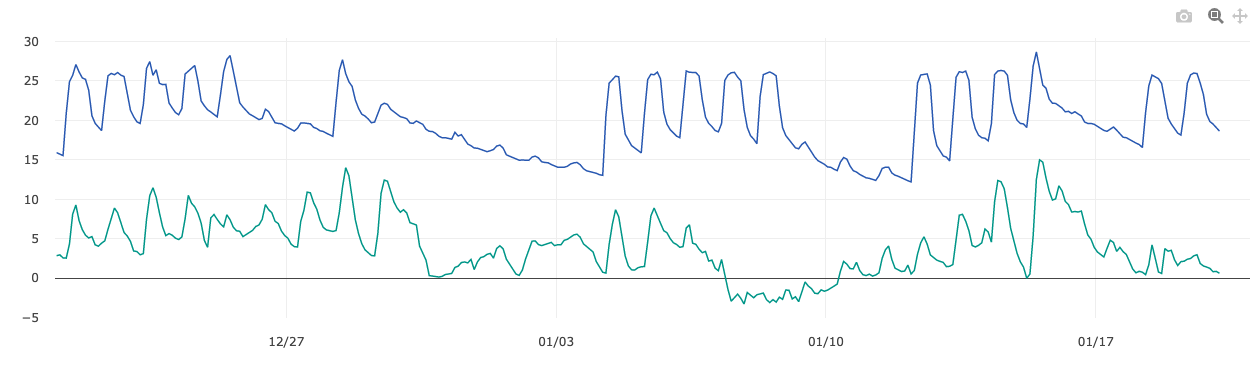
緑の線が松江市の気温ですが、特に1月以降はほとんどの時間が5度以下です。体感ですが例年と比べて降雪の日が多い気もしています。例年1月後半から2月中旬にかけてが寒さや雪のピークになります。
テレワークの仕組みが風雪などの悪天候時の通勤対策にも役立って、導入してよかったと感じています。
Webの記事やSNSなどで動画をコンテンツの一部に使用することが一般的になってきました。伝えるのが難しい内容など動画を併用することで、文字では冗長な説明になるものがわかりやすく伝えることができます。またYouTubeやVimeoなどの配信サイトの利用も一般化し、「TVは見ないが動画は日常的に見ている」という方も珍しく無くなってきました(少なくとも私の周囲では)。
私は写真などの加工にAdobe社製のアプリケーションを使用していますが、動画についても同様です。通常はPremiere Pro(以下Pro)を使用していますが、2年ぐらい前から Premiere Rush (以下Rush)というツールが使えるようになりました。
Adobe Premiere Rush | Adobeのモバイル&デスクトップ向けビデオ編集ソフトウェア
「簡単」「スマホやタブレットでも使用できる」という話を見かけるので、今回レビューをしてみました。

今回の内容は次の通りです。
RushはProやPhotoshopなどと同様サブスクリプション形式のAdobe CCサービスで使用できます。当然コンプリートプラン(¥5,680/月)で使用することができますが、Rush単体プラン(¥980/月)も用意されています。またPremiere Pro単体プラン(¥2,480/月)でも使用することが可能です。どのプランにも端末間で編集を同期するために使用するクラウド100GBが付いてきます。
| プラン | Premiere Rush 単体プラン | Premiere Pro 単体プラン | コンプリートプラン |
|---|---|---|---|
| 年間プラン(月々払い)月額 | ¥980 | ¥2,480 | ¥5,680 |
| Rush使用 | ○ | ○ | ○ |
| Pro使用 | ○ | ○ |
(2021年1月20日現在)
RushはWindows, macOSのほか、iOSとAndroidでも利用できます(動作環境などについては下記よりご確認ください)。
Adobe Premiere Rush 必要システム構成 - Adobe Premiere Rush User Guide
動画編集ソフトですので同種の一般的なアプリケーションと同様、撮影などを行った動画や静止画を読み込み編集処理をして動画ファイルとして書き出します。YouTubeやFacebookなどへのアップロードはファイル出力を経由せず、Rushから直接アップロードすることもできます。
具体的には
といったところが主な機能です。
ビデオカメラなどで撮影した動画について不要な部分を切り取り、テロップなど加えてYouTubeで公開するといったような作業では、この程度の機能で十分ですね。
参考: Adobe Premiere Rush 初心者ガイド
レビュー中のいくつかの場面の画像を載せます。
使用している映像ファイルは全て pixabayよりダウンロードしました。
1.900万点以上の高品質なフリー画像素材 - Pixabay
音声ファイルは私が保有するオリジナルのファイルですが、波形しか見えないですね。
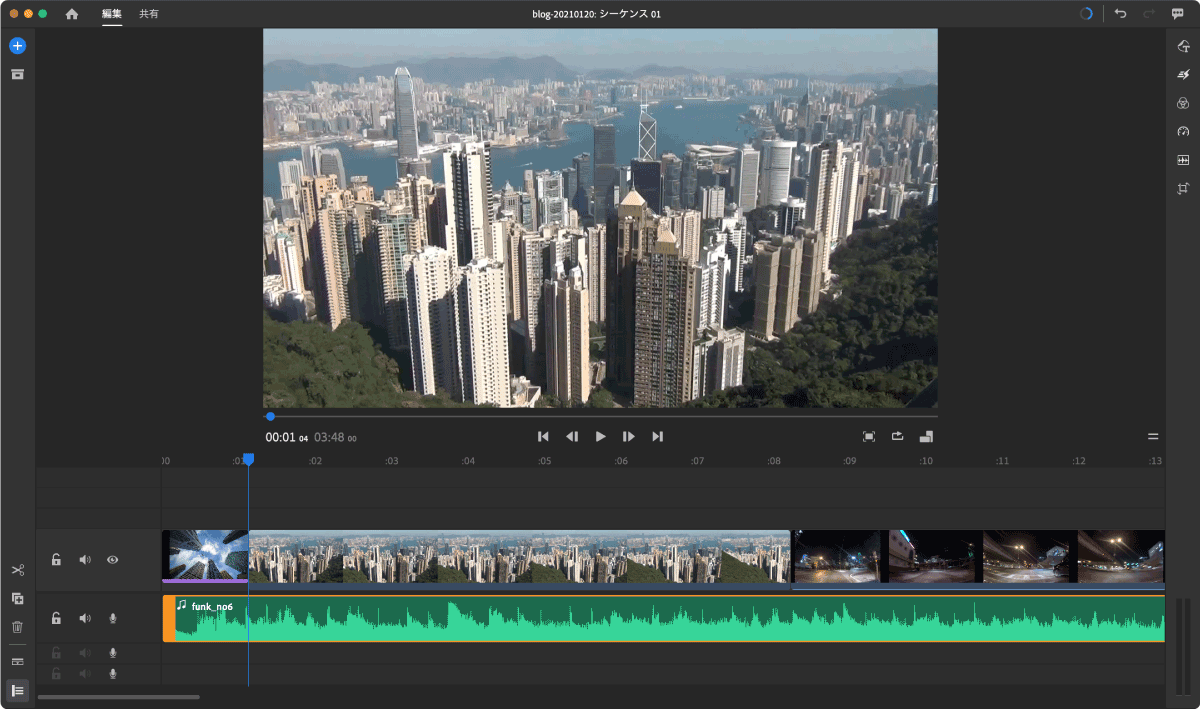
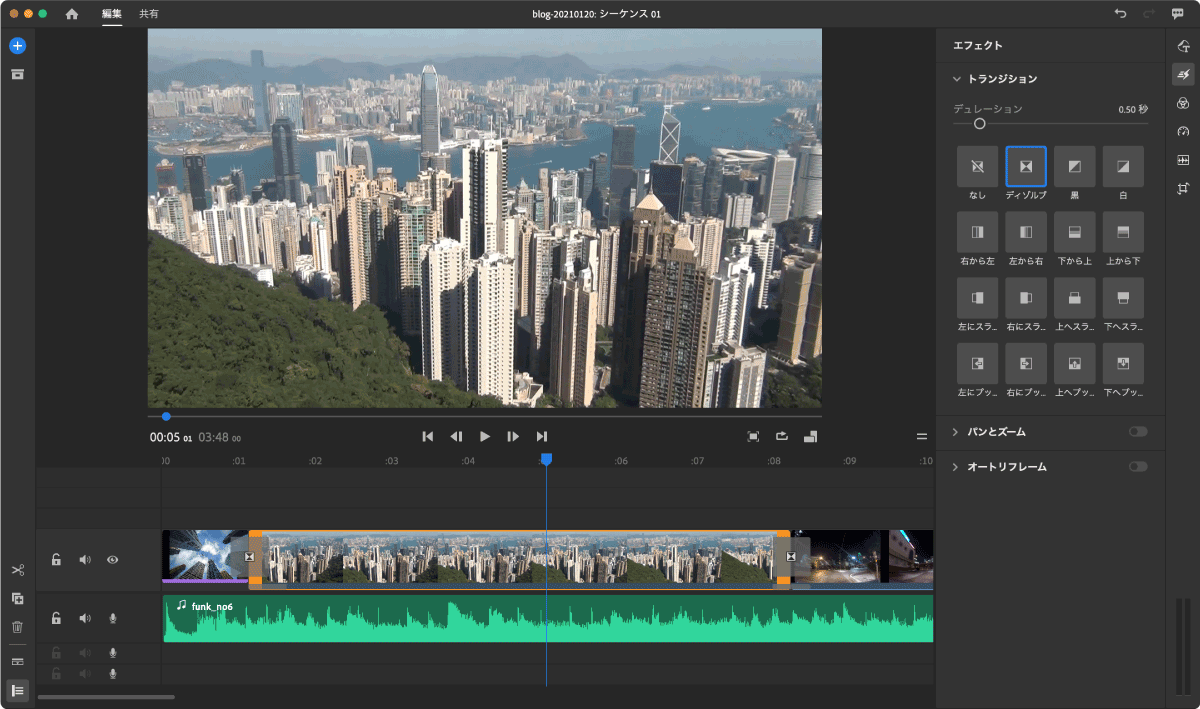
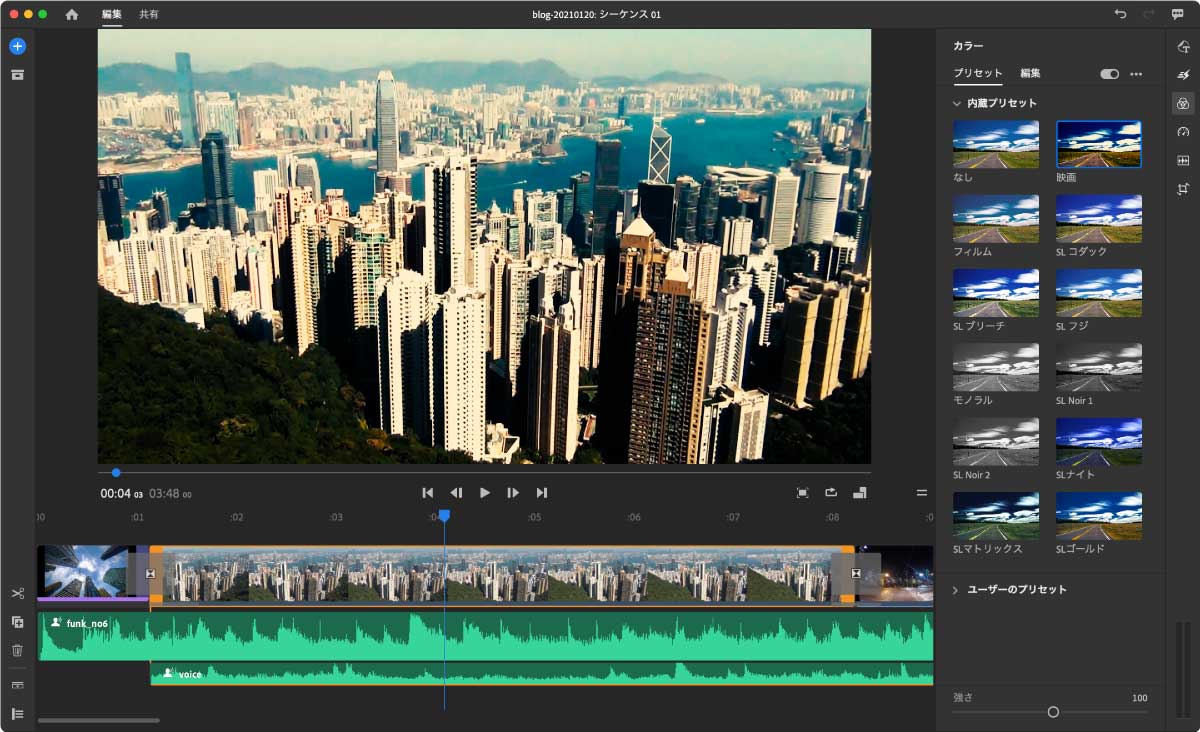
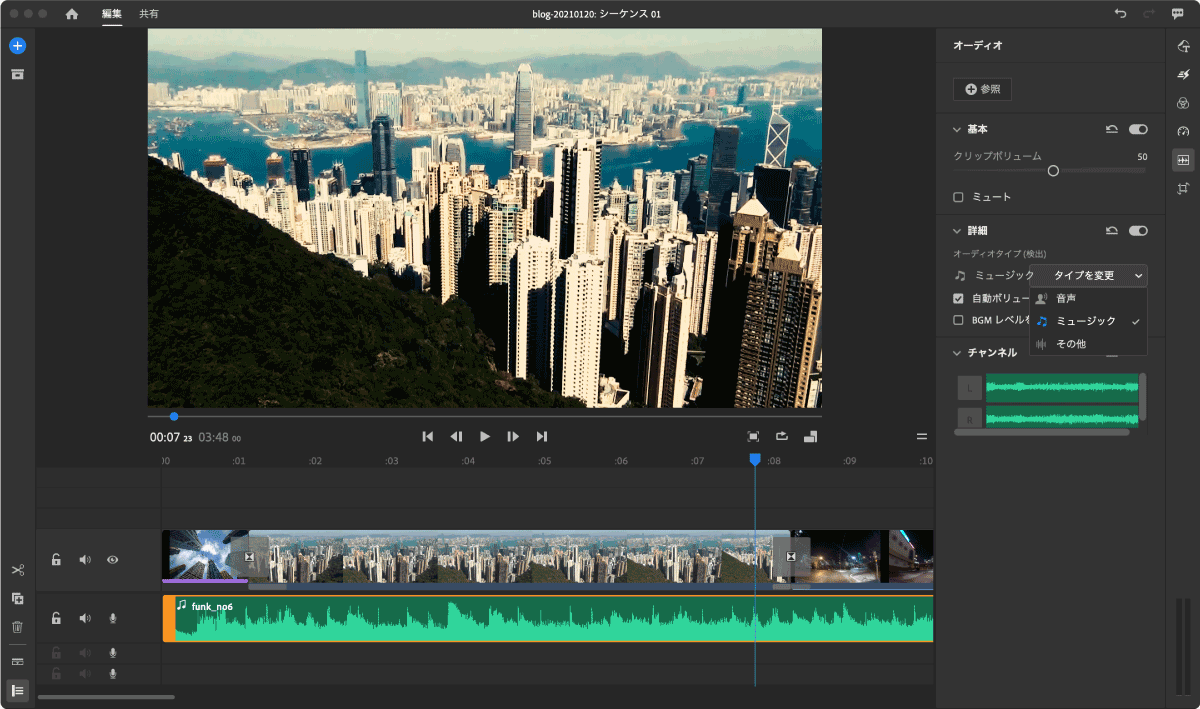
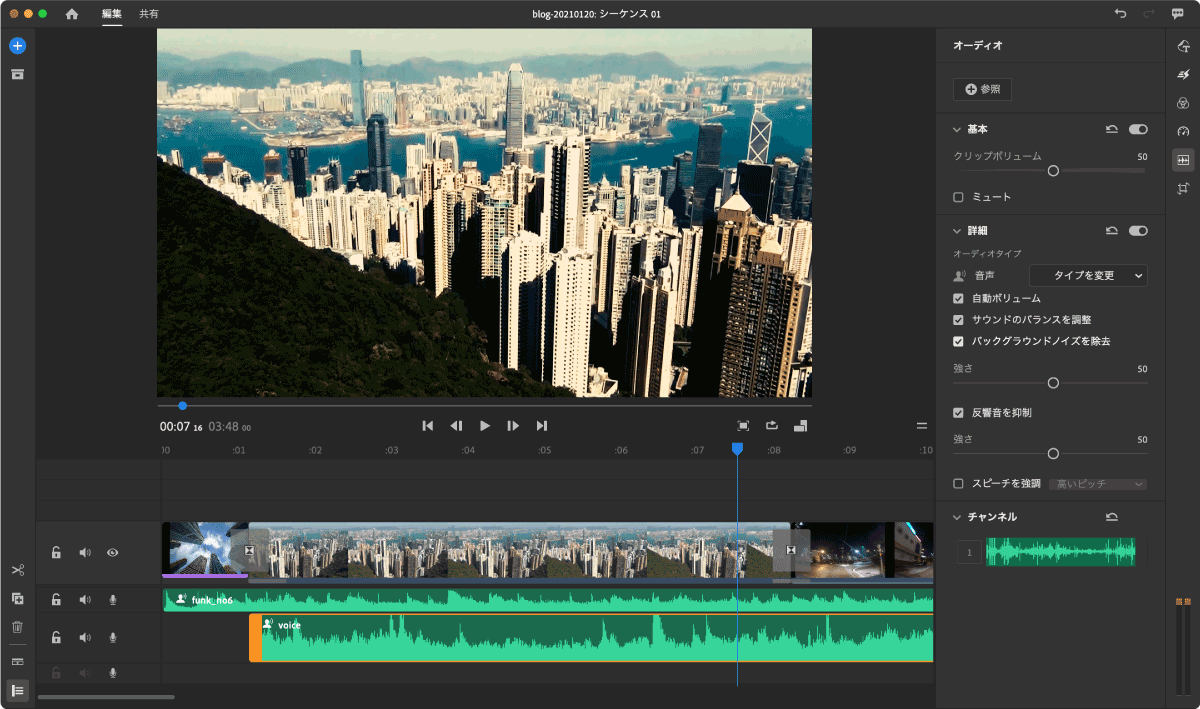
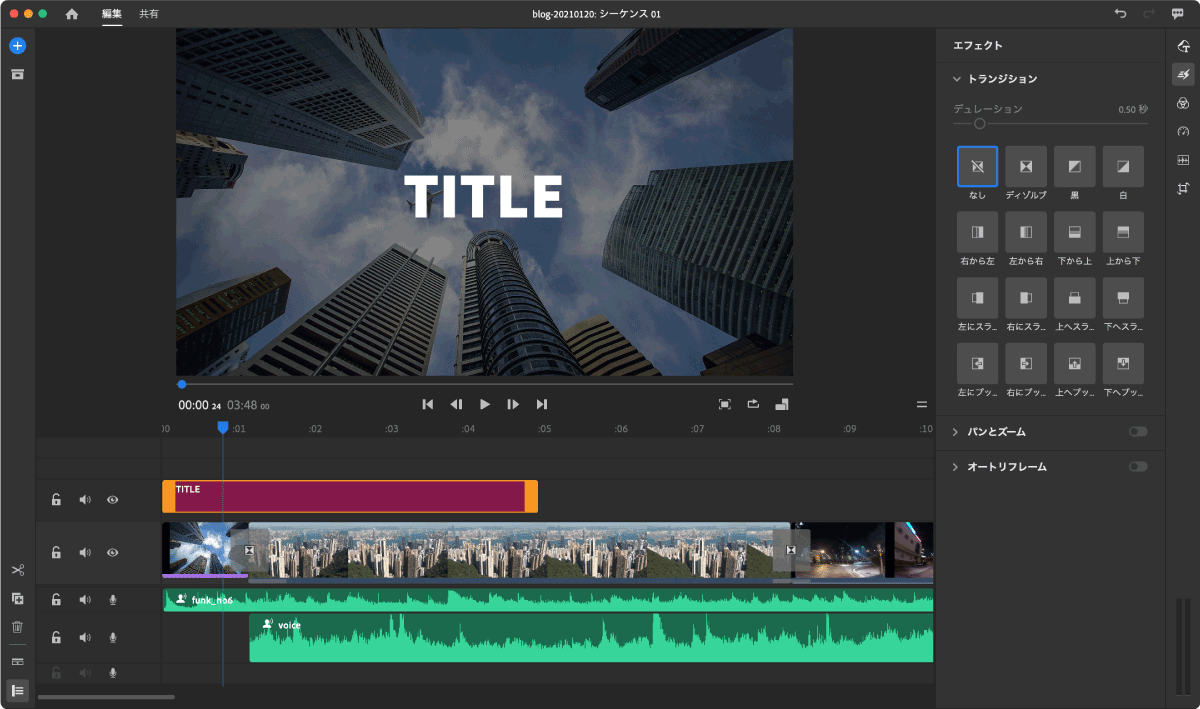
テロップは文字を載せるのでは無く、タイトル用のグラフィックテンプレートを使い、サイズなどを合わせて使用するようです。
基本的に全く別のアプリケーションと感じました。機能の言葉遣いから操作フローまで全く異なります。
Proは映画の編集も可能なほどの機能を持ち、それぞれの機能がすべて特化した専門用語で取り扱われます。これはより高度な処理を行うために、特定された機能を使ってチューニングを行う必要があるからです。このため使いこなすにはある程度の学習が必要で操作の慣れも必要かと感じます。例えば音声ノイズ除去に関しては数種類のエフェクトがあり、最も適したエフェクトを選んだ上で効果のパラメータを調整する必要があります。
また映像の一部を切り抜いて(クロップ処理)背景となる画像に重ね合わせたり、一部分を透過させて合成するなどの処理はRushではできませんでした。そのほかRushでは音声系のエフェクトはあまり種類がありませんでした。収録時にきちんと処理をしておくことが大事になってきます(Proでも同様ではありますが)。
Rushは一般的な動画編集ツールとして必要な機能を見通せる範囲に絞り実装されている感じです。それら機能の言葉遣いも一般的な用語が使われ、Proと比較し学習コストも低い感じがします。RushにはiOS・Androidのアプリもありますので、PCに頼らず出先でタブレットを使用して編集を行い、クラウド連携で続きをPCで行うということも可能です。
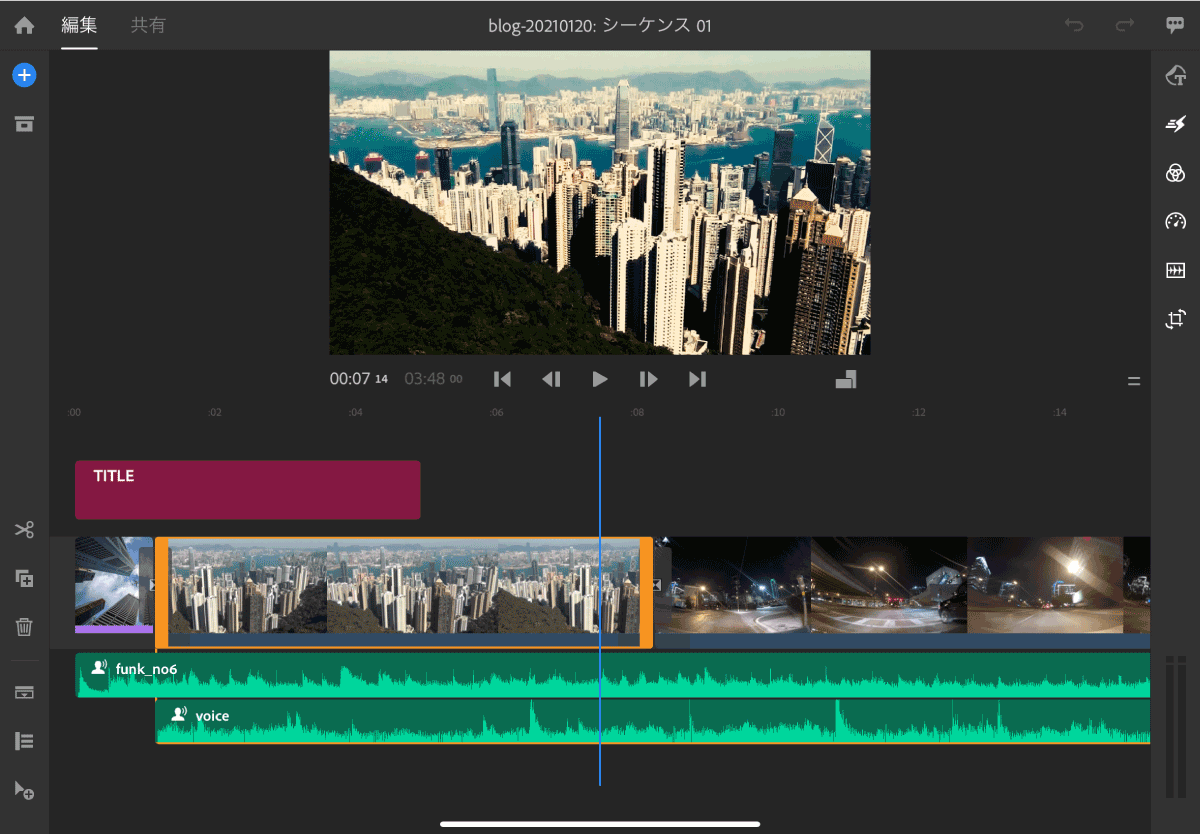
複雑な処理が必要な場合はRushで編集ののち、プロジェクトファイルをProで読み込み追加編集を行うこともできるそうです(逆は不可)。
私はどちらを使用するかと聞かれれば、慣れもあり作業の内容問わずProを選びます。しかしながら、Rushはこれから動画編集にチャレンジされる方には手軽に使うことができて良い選択だと感じました。ざっくりと編集するだけであれば、Rushの方が早く満足できる仕上がりになるかもしれないです。機能もアプリを探ってわかる範囲の機能なので、全容を把握しやすく、また覚えてなくても探して見つかる感じはとても気楽です。
一方、テロップについては準備されたテンプレートを使用するほかなく、フォントの選択などに自由度がなく課題があると感じました(テンプレートの作成にはProもしくはAfter Effectsが必要)。最近YouTubeなどの動画では効果的なテロップの使い方が重要です。この辺りの改良が進むと文句なしになるんじゃ無いかと感じました。
Rushを試してみる良い機会になりました。Rushにはとても好印象を持つことができました。ただし私はProの方を使いますが😁
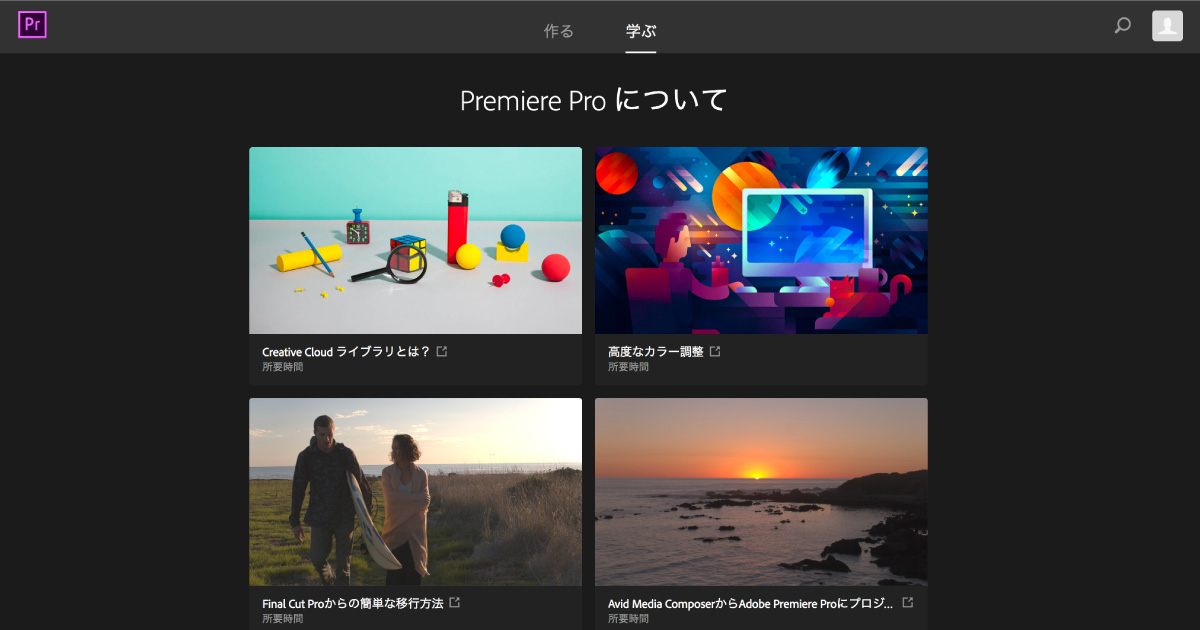
|
動画編集アプリ「Adobe Premiere Pro」のテロップ作成方法が変わったので比較してみました。 |
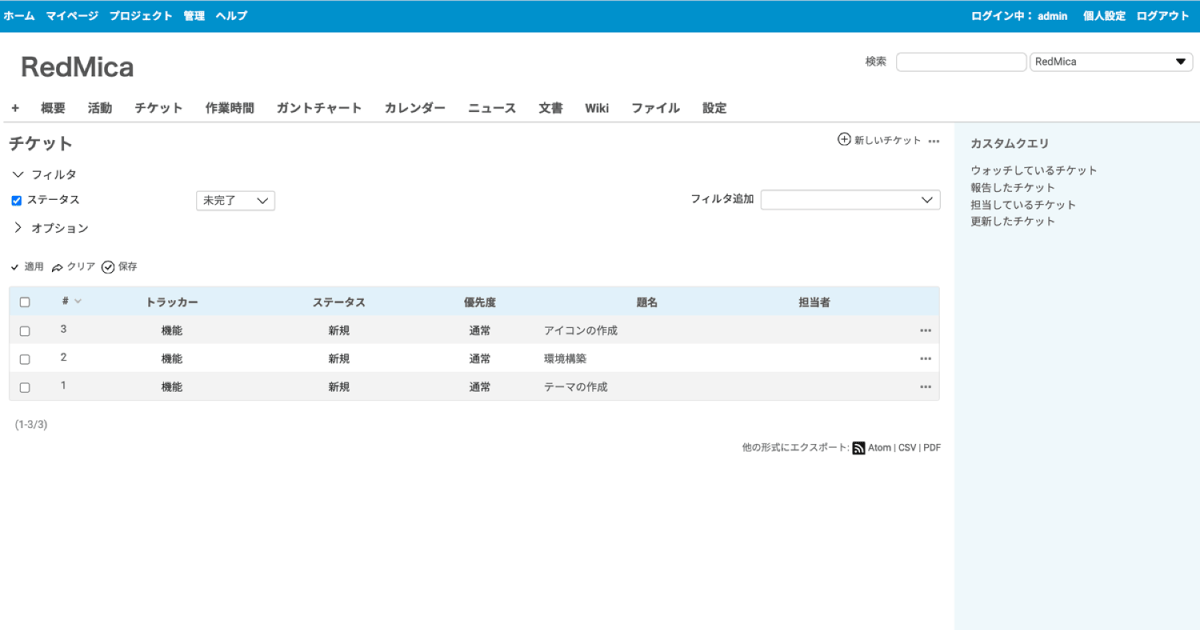
|
Dockerを使って簡単に環境構築。Redmineのテーマ作成に挑戦しました。 |

|
2020年中にファーエンドテクノロジーのサービス「My Redmine」で行われた改善をいくつかピックアップして紹介します。 |
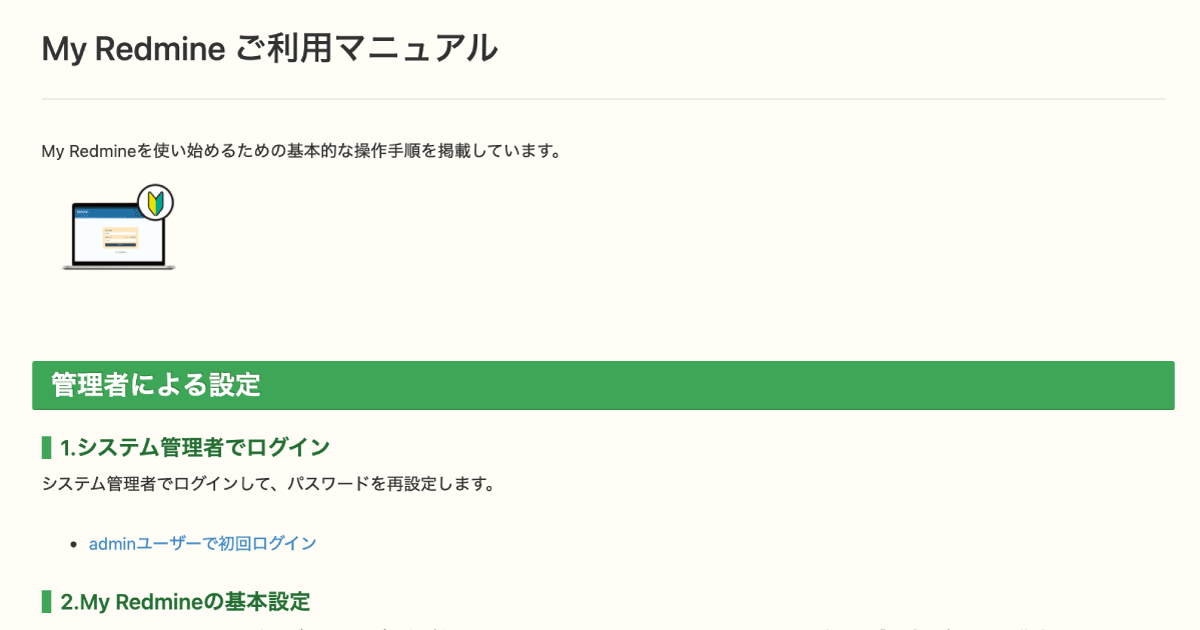
|
My Redmineを初めて使う方向けに、マニュアルを公開しています。 |
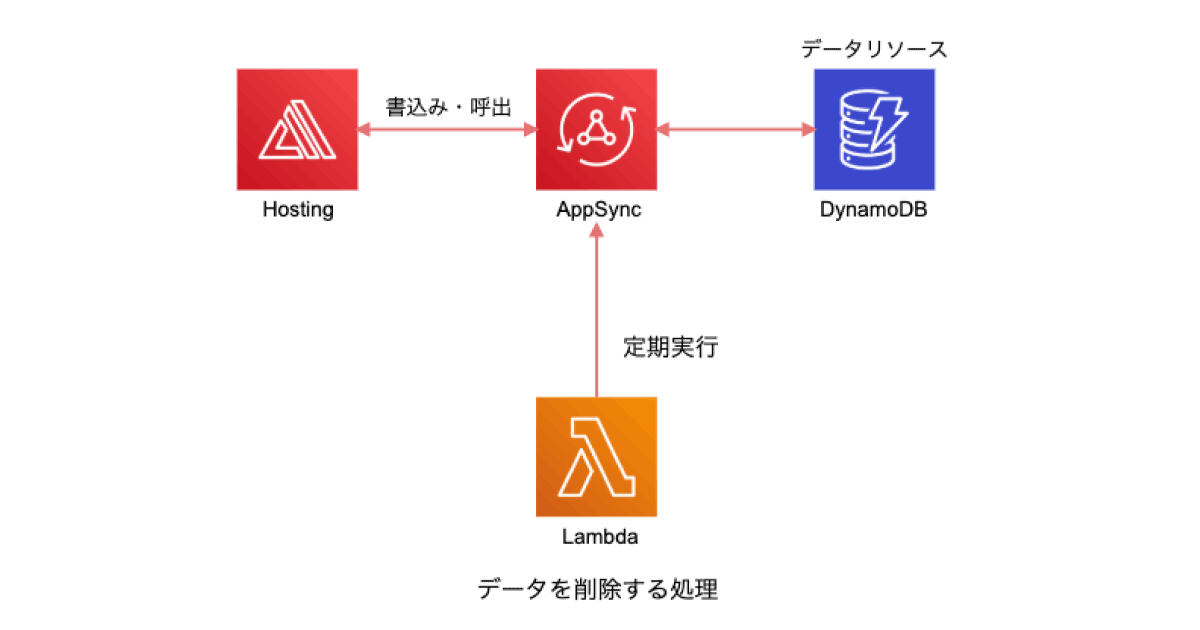
|
AWS Amplifyを利用してウェブアプリケーションを開発。APIへアクセスする際、認証などでハマった点と解決方法を紹介します。 |
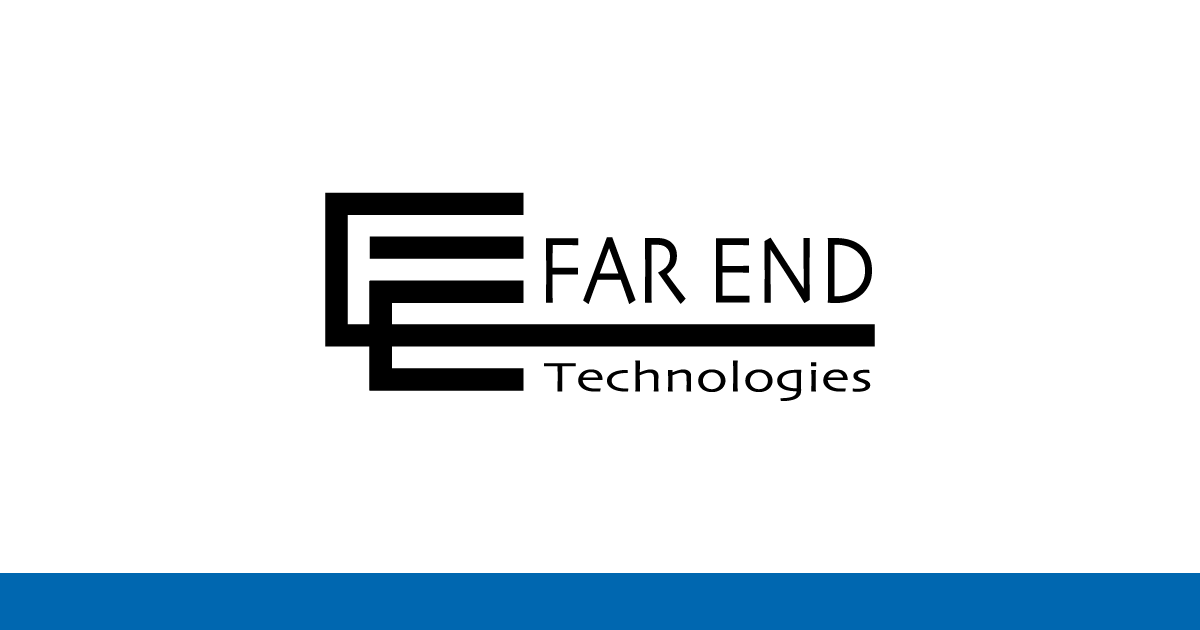
|
夏季休業のお知らせ (8/13〜15休業) 2025/8/13(水)〜8/15(金)は夏季休業とさせていただきます。 |

|
JANOG56ミーティング(7/30〜8/1開催)にRubyスポンサーとして協賛・ブース出展 JANOG56ミーティング(7/30〜8/1開催)にRubyスポンサーとして協賛、ブースを出展します。 |
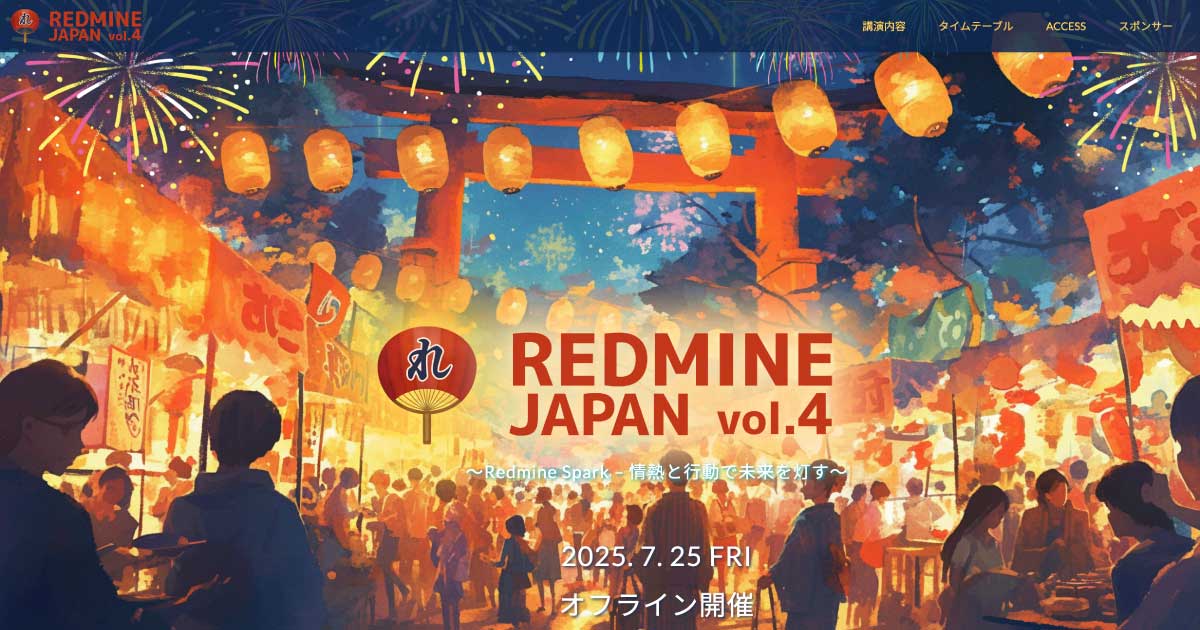
|
Redmine Japan Vol.4(7/25開催)に弊社代表の前田が招待講演として登壇 オープンソースのプロジェクト管理ソフトウェア Redmine のイベント「Redmine Japan Vol.4」に弊社代表でRedmineコミッターの前田剛が招待公演に登壇します。 |

|
RedMica 3.2 バージョンアップのお知らせ My Redmineで提供しているソフトウェアをRedMica(ファーエンドテクノロジー版Redmine) 3.1 から 3.2 へバージョンアップいたします。 |

|
Redmineの最新情報をメールでお知らせする「Redmine News」配信中 新バージョンやセキュリティ修正のリリース情報、そのほか最新情報を迅速にお届け |